|
Présentation de netmeeting
installer netmeeting
.C. Un tableau partagé
.1. Introduction
Imaginez un tableau blanc
sur lequel :
- chaque élève écrive sans se déplacer,
- on puisse afficher des fenêtres de Windows ...
- dessiner proprement pour faire des croquis ou autres...
- coller un tableau excel sans avoir à le recopier à la main.
et avec lequel on pourrait
éviter à l'élève de recopier le tableau sur son cahier...
Et bien le rêve devient réalité
sous NetMeeting !
.2. la fenêtre du tableau
blanc
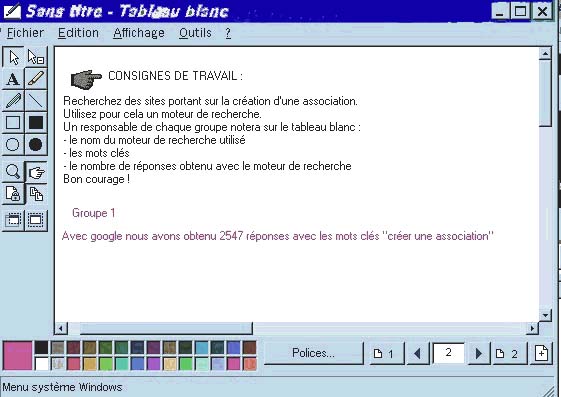
Dans la barre d'icônes, vous retrouvez tous
les outils vous permettant d'écrire sur le tableau, de dessiner des formes
ou de sélectionner des objets.
.3.
Les boutons :
|
Boutons
|
Rôle
des boutons |
|
|
Outil de sélection
|
|
|
Gomme
|
|
|
Texte
|
|
|
Surligneur (une sorte de "stabilo"
virtuel !)
|
|
|
Signet (permet de dessiner ou
écrire à main levée avec la souris)
|
|
|
Ligne (pour tracer des lignes,
souligner...)
|
|
|
Ces boutons permettent de réaliser
des formes rectangulaires ou ovales, pleines ou creuses
|
|
|
|
|
Verrouiller le contenu : empêche
toute modification du tableau par les autres utilisateurs (le
tableau n'appartient qu'à l'hôte de la conférence et n'est utilisé
qu'en appui à un exposé oral)
|
|
|
Désynchroniser : quand ce
bouton est enclenché, chaque utilisateur travaille sur une version
de tableau qui ne sera pas mis à jour en temps réél. Cela peut
être intéressant lorsqu'on demande aux membres d'une conférence
de réfléchir; Il suffit alors d'ouvrir une page de tableau blanc
par personne, de désynchroniser puis ensuite de comparer les points
de vue en synchronisant de nouveau le tableau blanc
|
|
|
Loupe
|
|
|
Pointeur distant : très utile
pour "mettre le doigt" sur un élément important (c'est
en quelque sorte le prolongement virtuel du doigt du conférencier)
|
|
|
Sélectionner une zone d'écran
: c'est très utile lorsqu'on initie les élèves à un logiciel:
plutôt que de dire aux élèves "vous cliquez sur le bouton
untel..." le prof peut capturer très facilement l'image du
bouton de son poste et l'inclure sur le tableau blanc
|
|
|
Sélectionner une fenêtre à l'écran
: Il s'agit ici d'incorporer sur le tableau blanc non plus une
zone d'écran mais une fenêtre ou une boîte de dialogue (exemple
: Enregistrer sous...). Grâce au surligneur on peut expliquer
à l'élève chaque zone de la boîte de dialogue
|
Ces
boutons ont également pour la plupart leur raccourci dans les menus.
Il
est possible de changer la couleur ou l'épaisseur des traits en sélectionnant
vos choix dans les outils de couleurs et de taille de ligne dans le coin
inférieur gauche du tableau blanc.
.4. Insérer une ou plusieurs pages
Pour
insérer une page de tableau blanc, déroulez le menu Edition - Insérer
une page ou cliquez sur le bouton Insérer une page (en bas
à droite)
Pour
se déplacer dans les pages de tableau, utilisez les boutons de défilement
:

|
